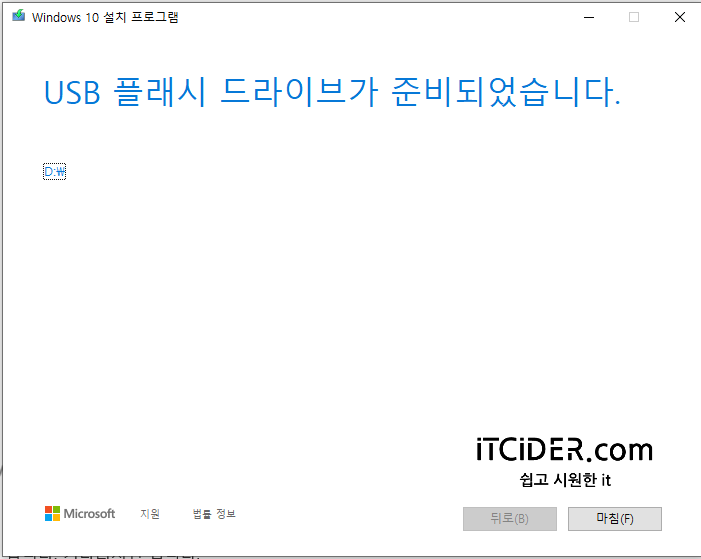윈도우 설치는 www.microsoft.com/ko-kr/software-download/windows10%5C
Windows 10 다운로드
Windows 10용 ISO 파일을 다운로드한 경우, 해당 파일은 선택한 위치에 로컬로 저장됩니다.컴퓨터에 타사 DVD 굽기 프로그램이 설치되어 있으며 해당 프로그램을 사용하여 설치 DVD를 만들려는 경우,
www.microsoft.com
에서 가서 아래로 스크롤(휠 돌리기)를 하고
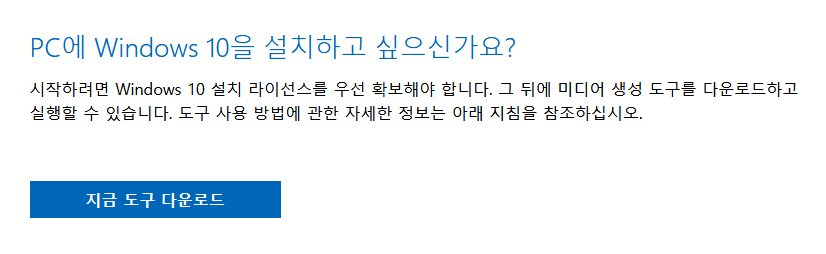
지금 도구 다운로드를 누릅니다.
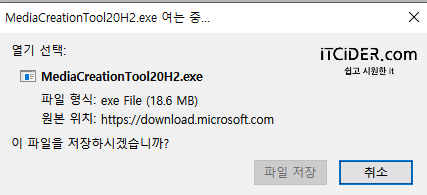
파일 저장을 합니다.
관리자 권한으로 실행하겠습니까? 라고 물어본다면 예를 누릅니다.
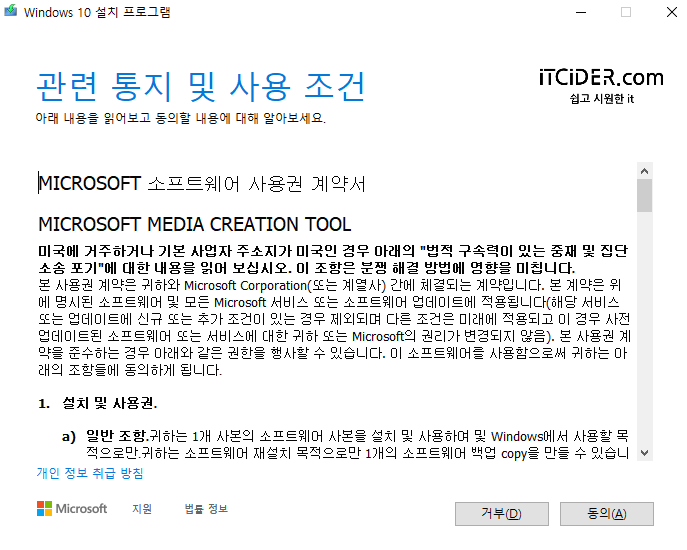
동의를 누릅니다.
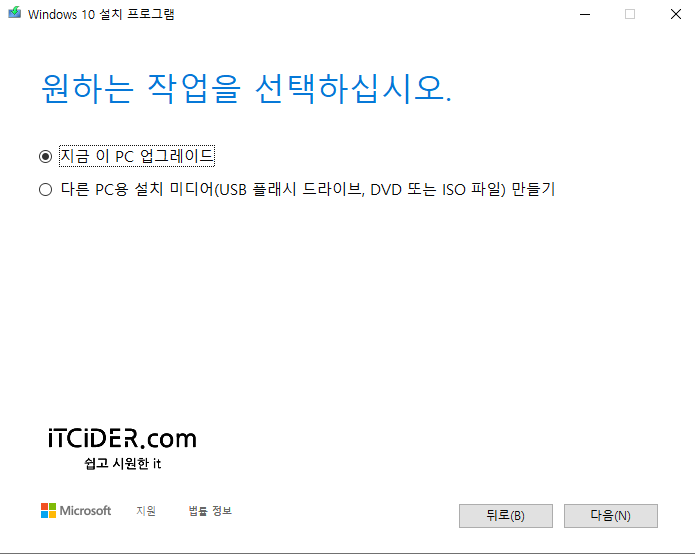
만약 윈도우 7에서 10으로 업그레이드 하고 싶으시다면 “지금 이 pc 업그레이드”를 누릅니다.
만약 윈도우를 usb에 굽고 싶다면 “다른 pc용 설치 미디어”를 누릅니다.
그리고 다음을 누릅니다.
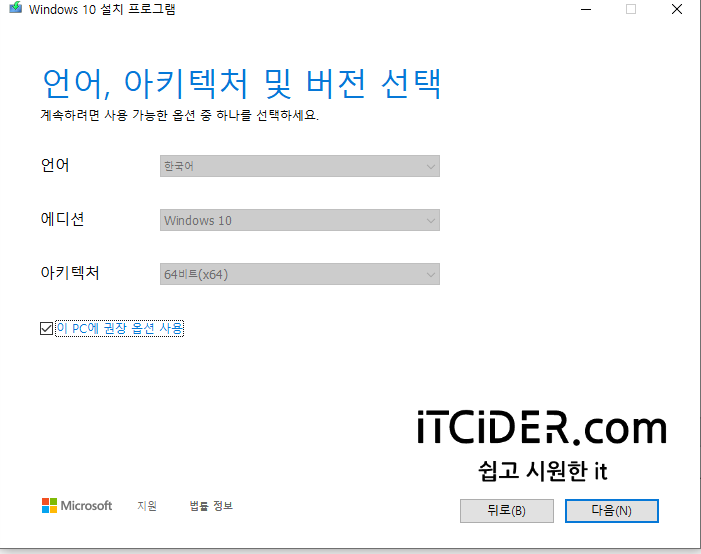
자신의 원하는 버전이나 비트를 설정하고 싶다면 권장 옵션 사용을 해제하고 설정해주시면 됩니다.
(*요즘은 대부분 64비트를 사용하기에 64비트를 권장하나 일부 10년 이상 된 컴퓨터에서는 32비트만 지원되므로 확인후 설치가 필요합니다.*)
그렇지 않으시다면 다음을 눌러주시면 됩니다.
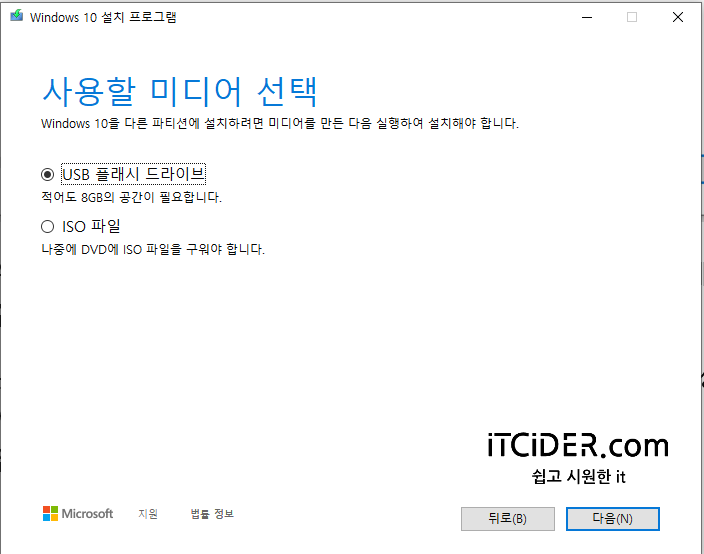
만약 쉽게 usb에 굽고 싶다면 “usb 플래시 드라이브”를 선택하고 다음을 누릅니다. (컴퓨터에 대한 지식이 있는 분이 아니시라면 이 경우를 추천합니다)
만약 iso를 다운받아서 rufus나 ventory를 이용하시거나 가상머신이나 특정한 목적으로 사용하고 싶으시다면 아래를 누르시면 됩니다.
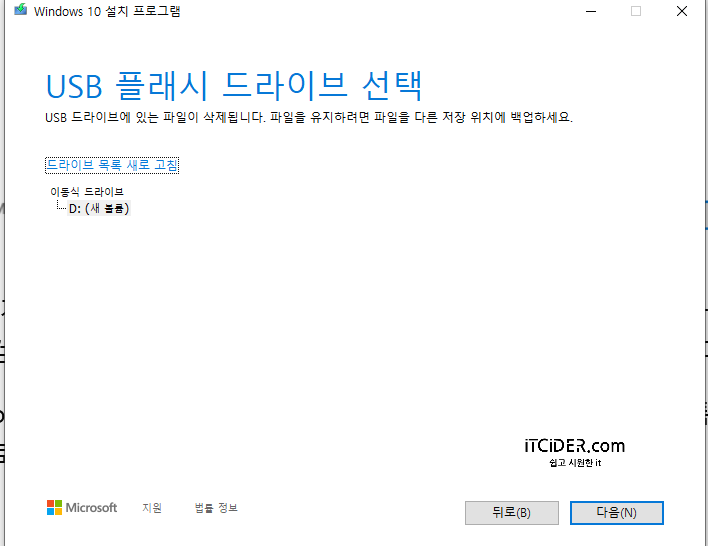
usb를 굽기를 누르시면 이런 화면이 뜹니다. 만약 이동식 드라이브에 아무것도 잡히지 않는다면 usb에 문제가 생기거나 꼽지 않은 상태이므로, 확인 후에 진행해주시면 됩니다. (*usb가 연결이 안 되었을 경우에는 제대로 결착이 되지 않았거나 고장난 포트에 연결되었을 가능성이 있습니다. 다른 포트에 꽂거나 다른 usb를 사용해주세요*)
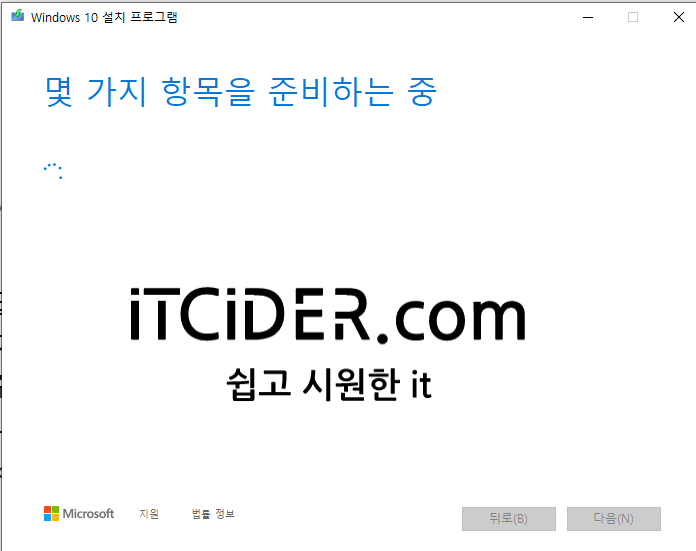
이런 화면이 뜹니다. 기다리시면 됩니다.